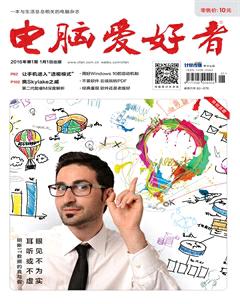文檔閱讀 正統之外出路多
孟云
通常我們閱讀辦公文檔或看圖,總是需要先安裝正統的辦公軟件或專業看圖軟件,這些軟件一般來說“體型”較大。其實,如果我們只是要閱讀一下內容而不進行處理的話,完全可以尋求“正統”之外的軟件或方法。
1. 增強右鍵菜單閱讀
除了直接在Windows窗口中打開文檔外,如果能夠直接在文檔上單擊鼠標右鍵顯示文檔內容,是再方便不過的。以右鍵看圖為例,可以用多種方法實現。
給資源管理器安裝一個XnShell的看圖插件(可按照所用的系統選擇安裝32位或64位的版本)。安裝之后,當右鍵單擊一張圖片后,在菜單“XnShell”項下,就會直接看到該張圖片的預覽信息(圖1)。
此外,如果安裝了多款與圖片格式相關聯的應用程序,也可以通過右鍵菜單的“打開方式”命令,從中選擇打開該圖片的應用程序,從而快速打開圖片文檔(圖2)。
2. “萬能”小工具全能讀
通過萬能文檔格式瀏覽工具Universal Viewer Pro,可以實現用一個軟件來預覽包括超過170種多媒體視頻,以及Word、Excel等辦公文件,常見的40多種圖片格式,還有其他一些類型文檔的預覽。這樣,我們不用安裝那么多軟件,就可以在一個瀏覽器窗口中隨意選擇查看不同類型的文檔內容了。
使用時,只需開啟這個小軟件的窗口,然后從資源管理器中將要預覽的文檔或圖片文件拖動到這個窗口,即可出現預覽效果了(圖4)。
3. “丟”入云盤直接閱讀
主流云盤本身具有閱讀TXT、PDF等常見文檔和圖片以及播放視頻的功能。如果將文檔直接存入云盤的本地同步文件夾中,在需要預覽時,登錄自己的云盤賬號,點擊文件就可以直接預覽了。
4. 在線服務在線閱讀
通過網絡在線服務查看文檔,也是一種不用安裝軟件就能閱讀文檔的辦法。以I Doc View網站為例(http://www.idocv.com),當我們需要閱讀本地文檔時,只需點擊該網站的“選擇一個文檔”按鈕,上傳文檔,即可獲得該文檔的在線預覽地址。訪問該地址,網頁內即可顯示該文檔中的內容。如果要預覽網上某個文檔的內容,只需填寫該文檔的網絡地址,點擊“預覽”按鈕,即可在瀏覽器內看到該網絡文檔的內容(圖7)。
在網易126郵箱附件中保存的文檔,可通過右鍵菜單調出“預覽”按鈕,點擊即可直接查看文檔內容(圖8)。其他郵箱也越來越多加入了文檔預覽功能。